Maple
Disponibilité
 |
|
 |
|
 |
Compatibilité
Voir le site du fournisseur: https://www.maplesoft.com/products/system_requirements.aspx
Installation
Windows
- Prérequis: disposer du lien et de la licence fournis par mail suite à une demande via notre service de distribution de logiciels
-
Télécharger le fichier
- Ouvrir le fichier maple_win64.exe
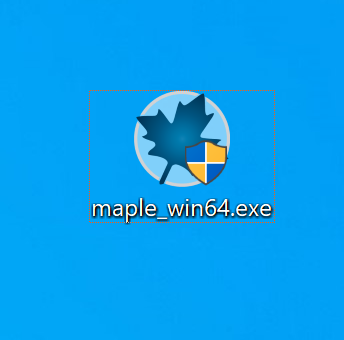
- Cliquer sur Oui
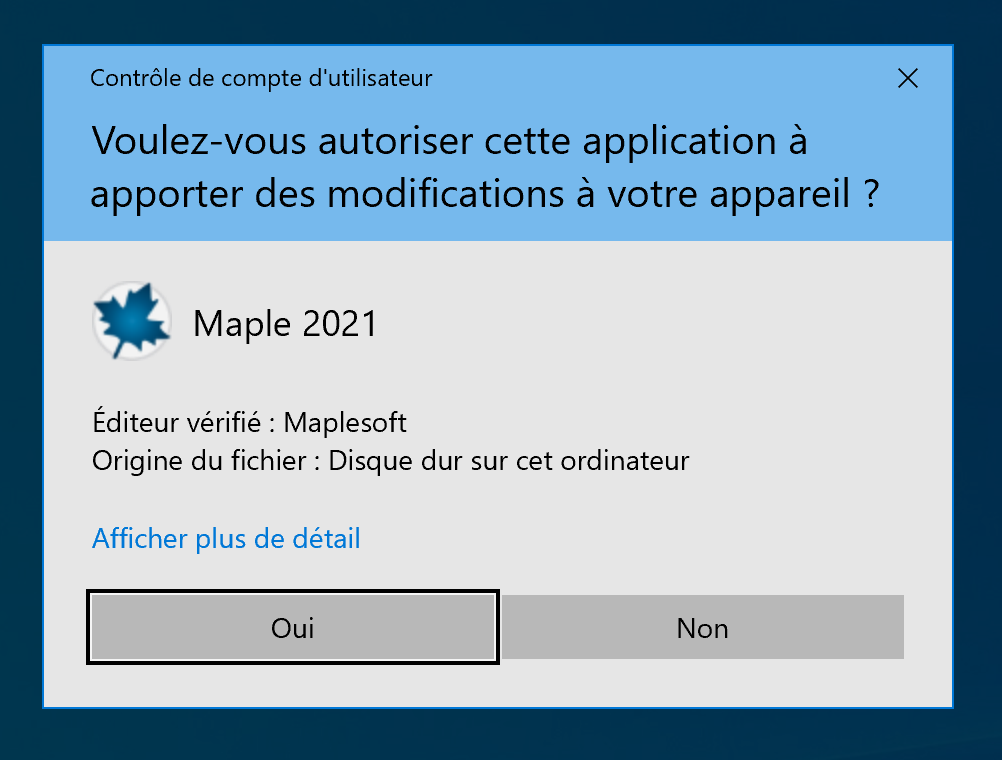
- Cliquer sur Next
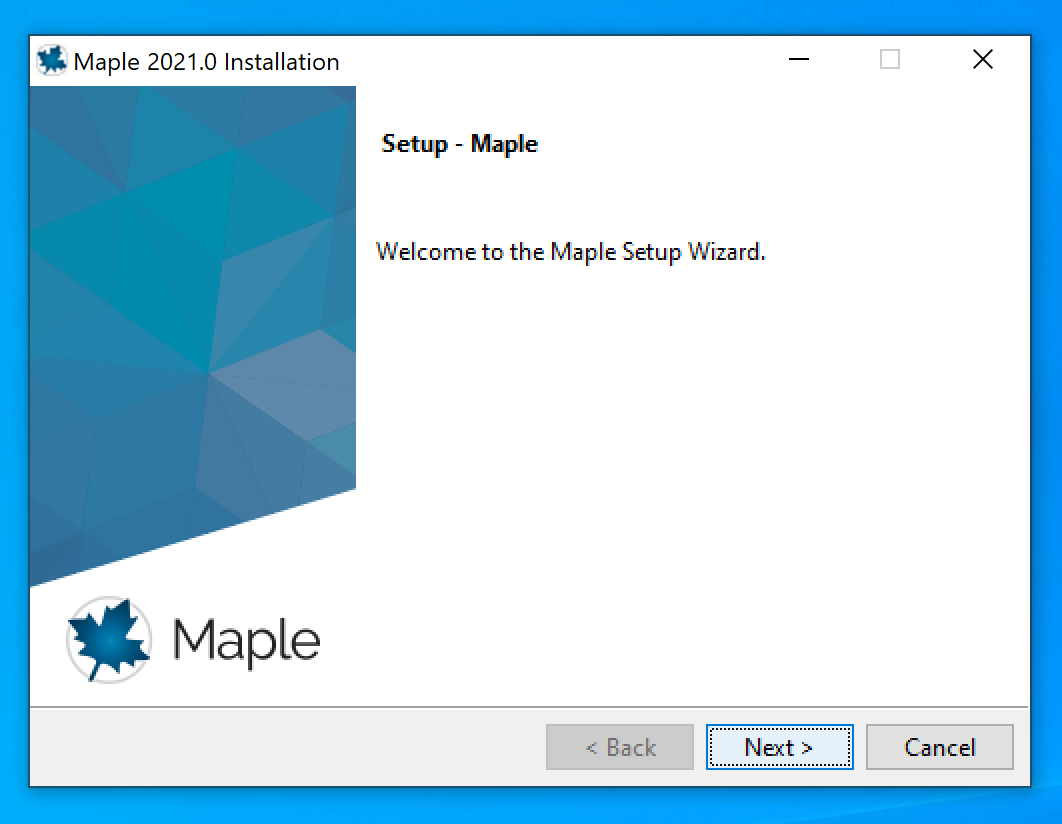
- Accepter le contrat de licence et cliquer sur Next
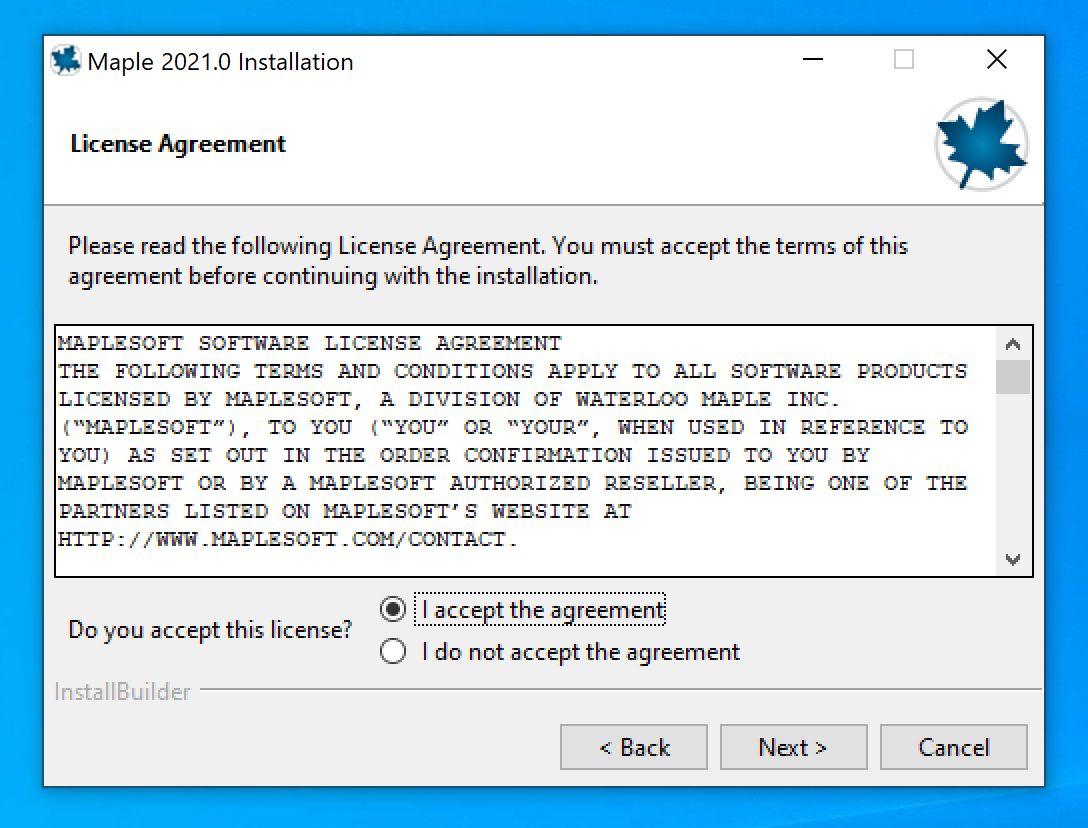
- Cliquer sur Next
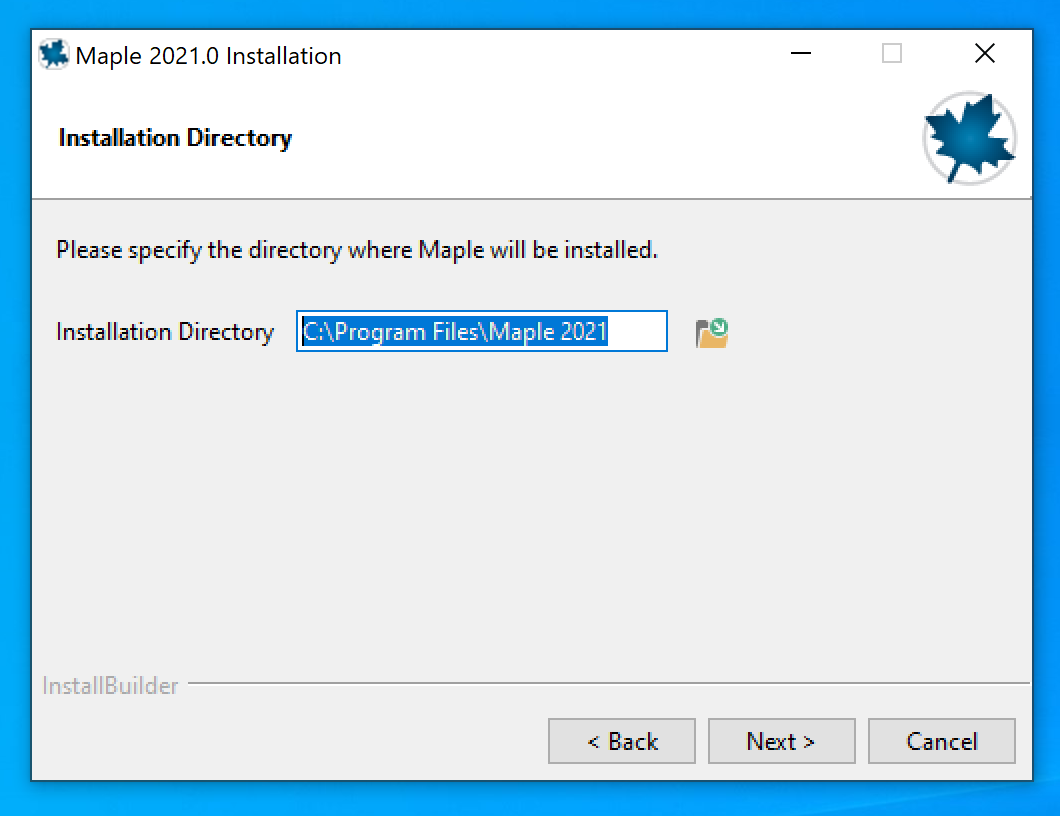
- Cliquer sur Next
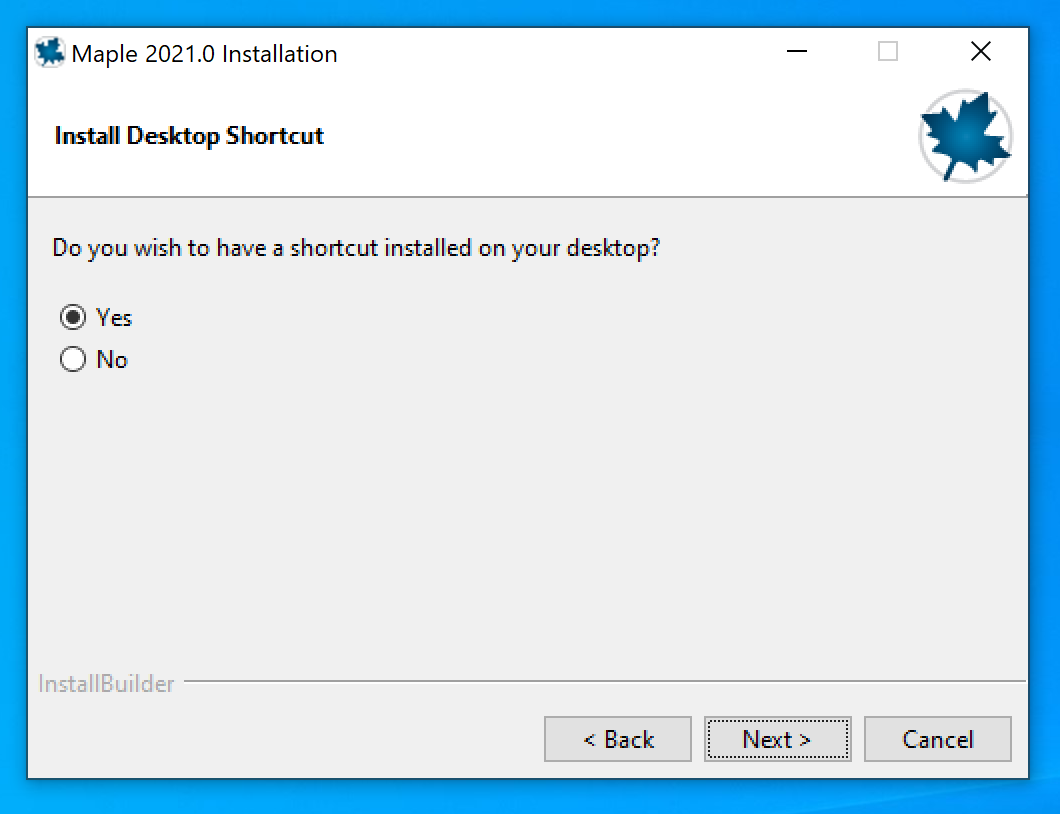
- Choisir le mode Network License et cliquer sur Next
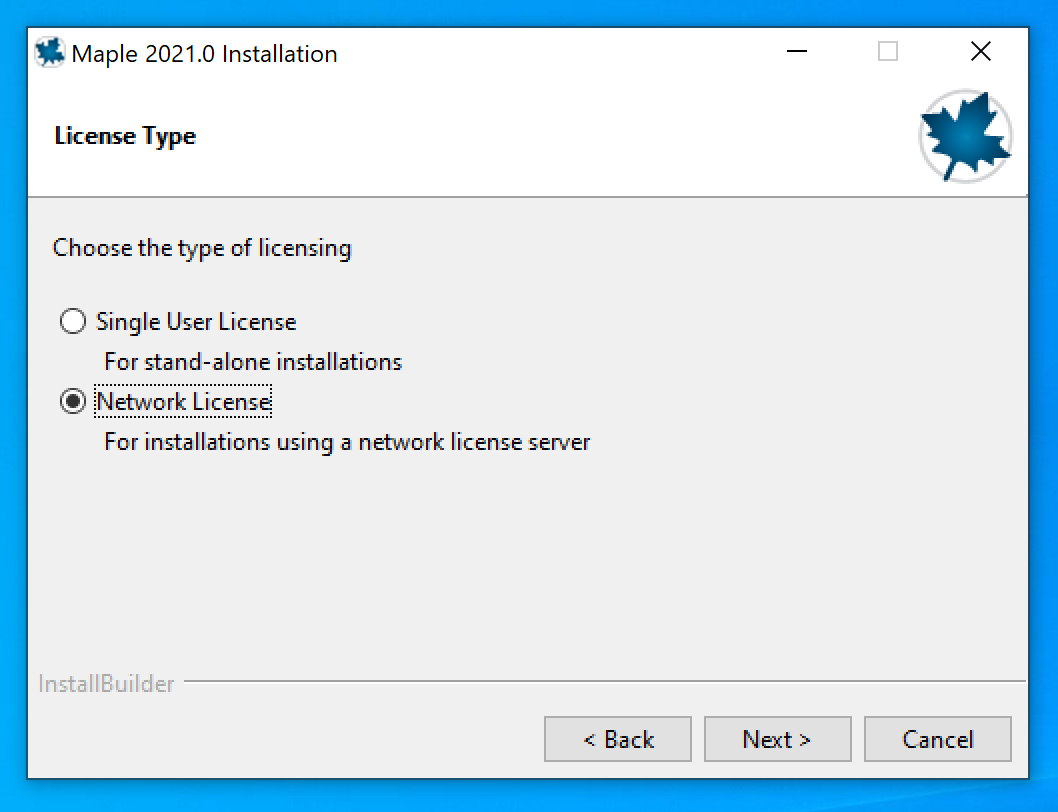
- Choisir Single Server et cliquer sur Next
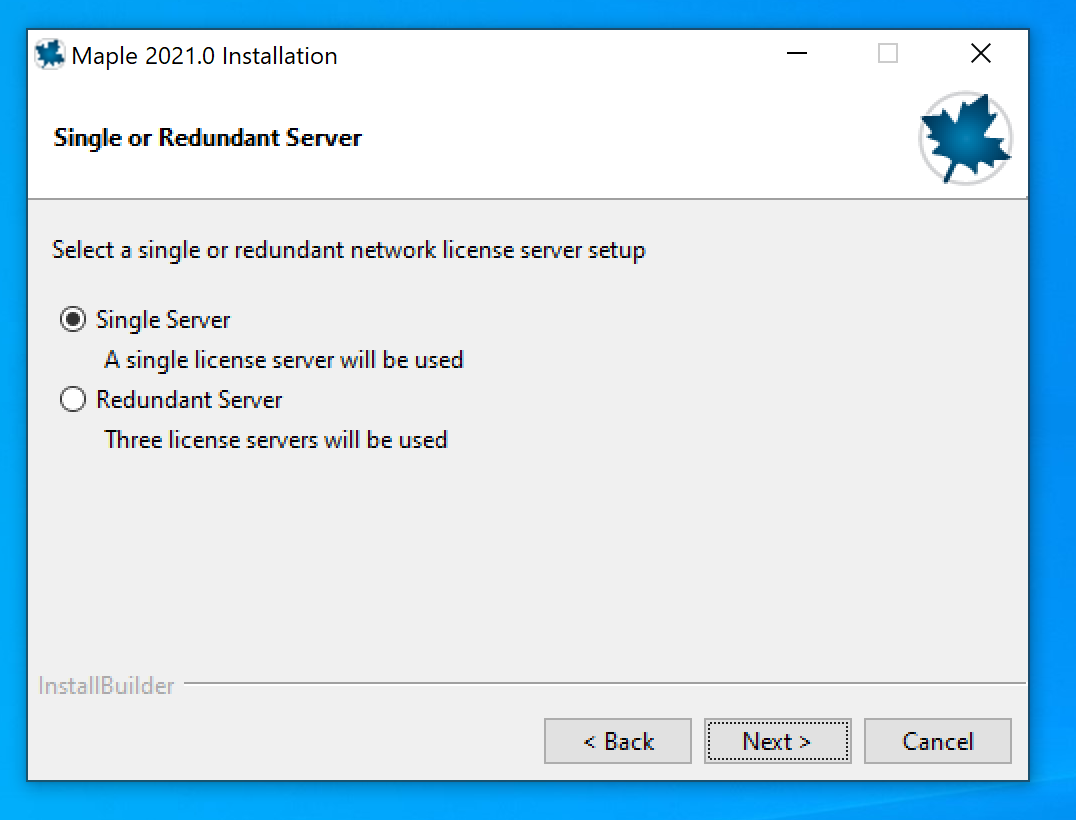
- Saisir le nom du serveur de licence (silice.unil.ch) et cliquer sur Next
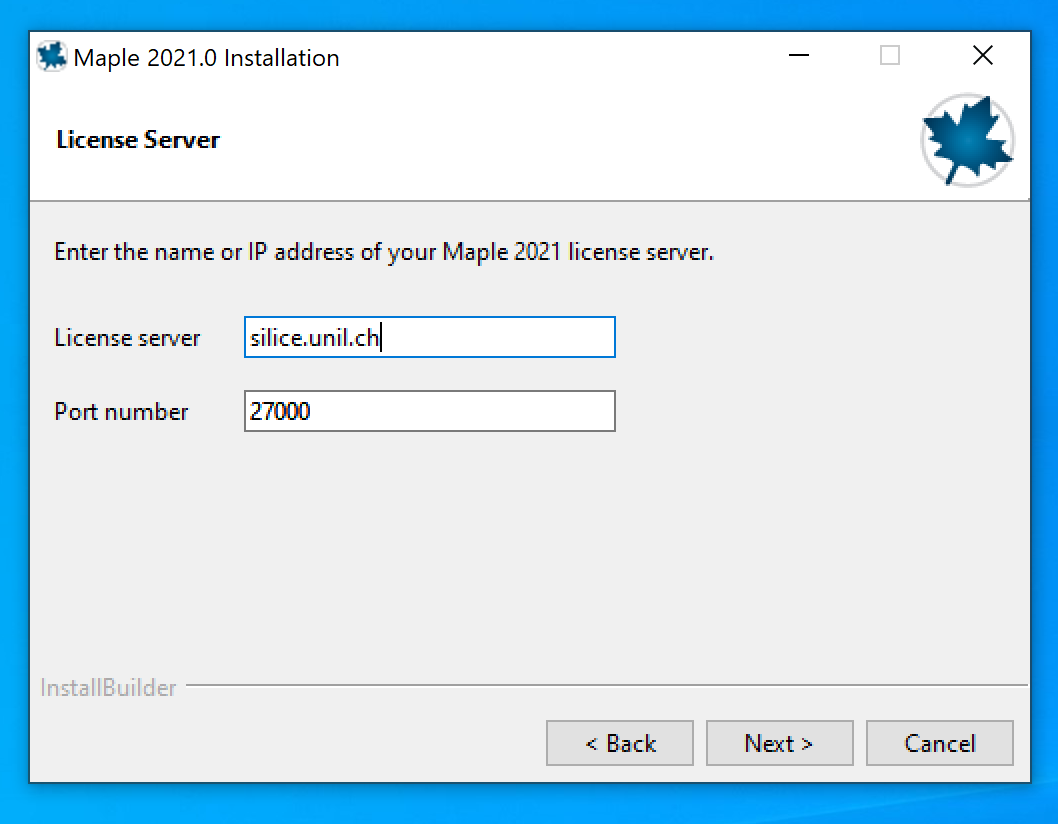
- Cliquer sur Next
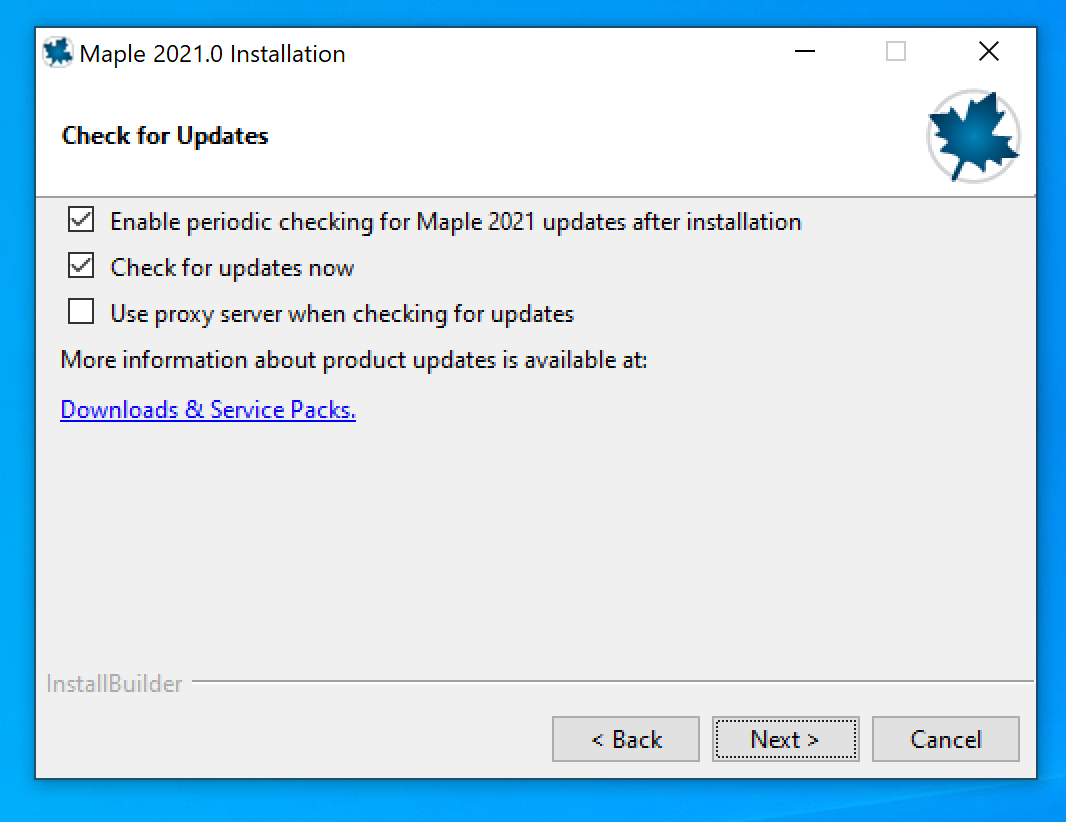
- Cliquer sur Next
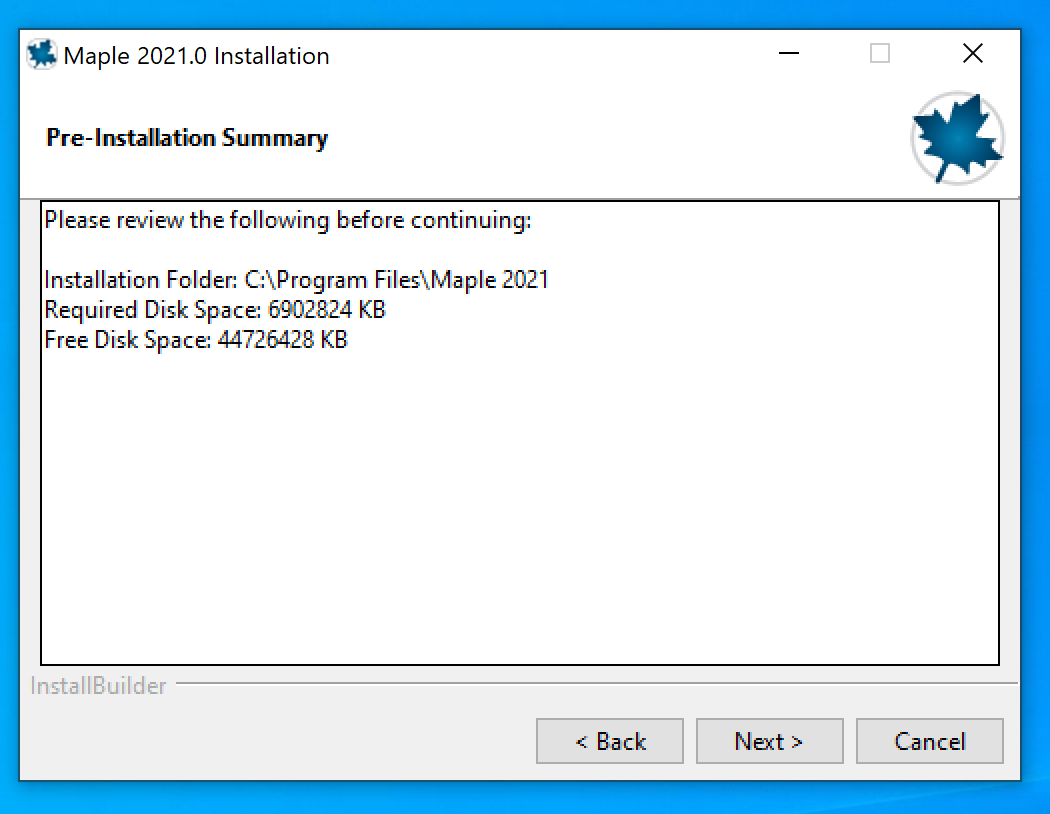
- Cliquer sur Finish
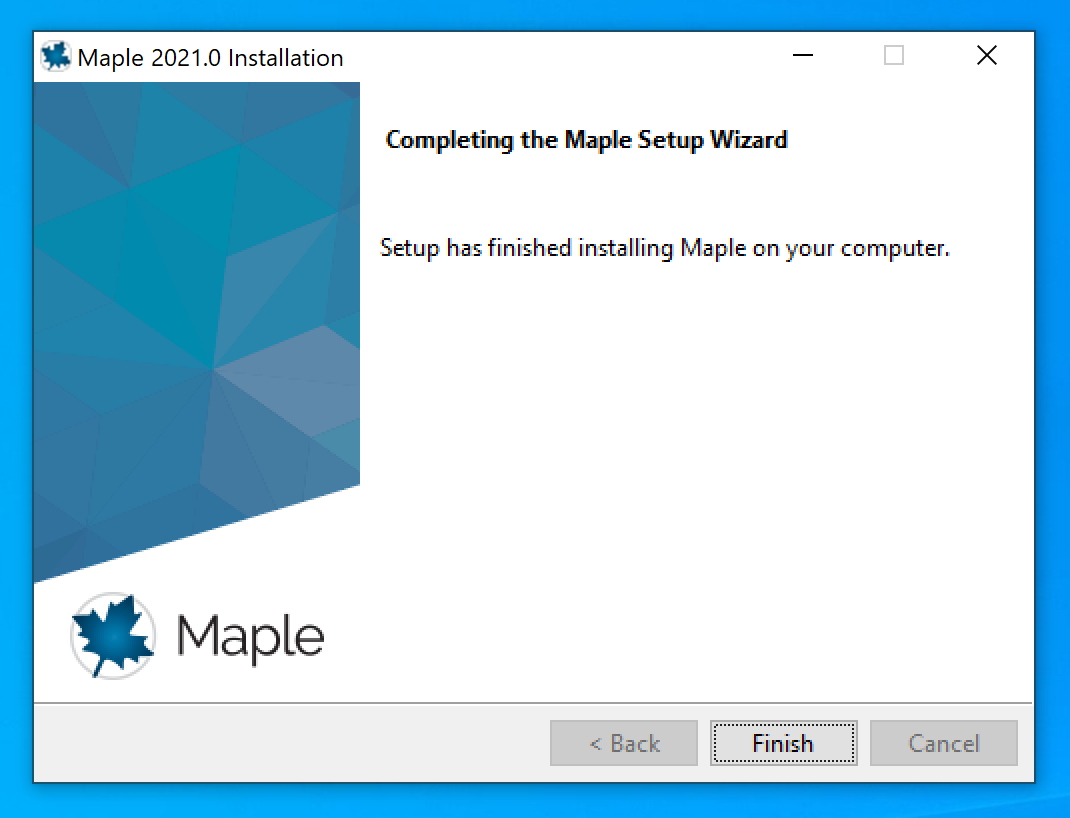
Mac
- Prérequis: disposer du lien et de la licence fournis par mail suite à une demande via notre service de distribution de logiciels
-
Télécharger le fichier
Linux
- Prérequis: disposer du lien et de la licence fournis par mail suite à une demande via notre service de distribution de logiciels
-
Télécharger le fichier
